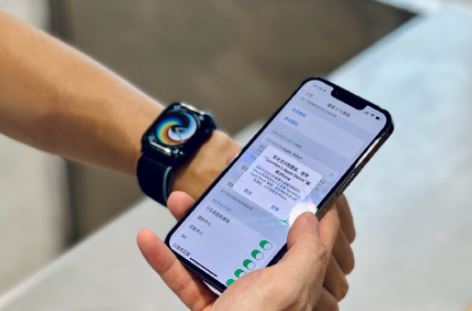愛思助手提供海量免費蘋果手機壁紙,用戶可以根據手機機型、壁紙類型等輕松獲取喜歡的壁紙,并且愛思壁紙定期更新,節假日還會提前分享節日主題壁紙。對於經常喜歡換壁紙的用戶,這裡有一個小技巧分享給大家,可以每天一鍵輕松更換愛思壁紙。

通過 iOS 系統自帶的“快捷指令”功能,我們可以一鍵更換壁紙,只需要設置一次即可。以下是操作方法:
準備事項:
1.由於需要用到“快捷指令”應用,如果設備上還沒有下載,可以通過愛思助手或 App Store 免費獲取該應用。
2.需要通過愛思助手移動端獲取快捷指令,請在 iPhone 上安裝愛思助手移動端(將移動設備通過數據線連接至電腦,打開愛思助手客戶端即可安裝移動端)。
3.打開 iPhone 設置-快捷指令,開啟“允許不受信任的快捷指令”。開啟這個設置是為了安裝第三方提供的快捷指令。

獲取快捷指令:
1.打開愛思助手移動端,點擊“我的“-“快捷指令”。

2.在上方搜索框中搜索“壁紙”,選擇“愛思壁紙”根據提示進行安裝。

3.點擊“安裝”後,會自動跳轉到“快捷指令”應用界面提示您添加指令,下拉到指令最下方,點擊“添加不受信任的快捷指令”即可。

4.添加完畢後,這條指令會在“我的快捷指令”欄中顯示出來。
運行快捷指令:
初次運行快捷指令時,會提示您是否允許訪問或發送數據,請根據提示點擊“好”,為指令開啟相應的權限。
您可以通過以下方法運行快捷指令:
1.在快捷指令應用中,輕點“愛思壁紙”,即可更換壁紙。
2.將快捷指令添加到主屏幕小組件,無需打開“快捷指令”應用,在小組件中輕點“愛思壁紙”,即可更換壁紙。

3.在支持“輕點背面”的機型上,依次打開 iPhone 設置-輔助功能-觸控-輕點背面,可以設置輕點手機背面兩下或三下自動運行“愛思壁紙”指令來更換壁紙。

 蘋果粉點點讚
蘋果粉點點讚